Tạo usb boot windows 7 là phương pháp đơn giản nhất giành cho usb nếu bạn muốn cài lại win, cơ động và dễ sử dụng. Trong bài viết này Taimienphi.vn sẽ hướng dẫn các bạn cách cài Windows 7 đơn giản nhất từ việc tạo usb boot win 7.
Có rất nhiều cách để giúp bạn tạo được usb boot cài Windows 7, vừa tiện dụng lại vừa đơn giản. Với cách thức mà Taimienphi.vn giới thiệu dưới đây là cách đơn giản nhất để có thể tạo usb boot win 7.
Bạn cần chuẩn bị:
- 1 USB có dung lượng trên 4 GB
- 1 bộ cài Windowns 7 ISO
- Công cụ Windows 7 USB/DVD Download Tools.
Khi đã chuẩn bị đầy đủ bạn tiến hành như sau:
Bước 1: Trước tiên bạn format USB về định dạng NTFS. Bạn click chuột phải vào USB, chọn Format, đặt thông số như hình dưới rồi chọn Start.
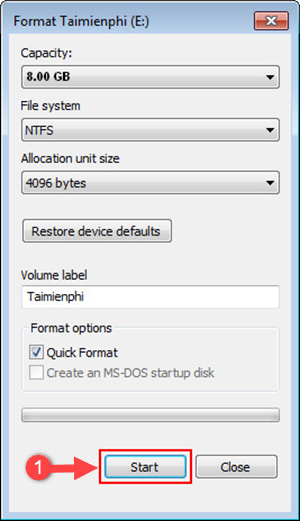
Sau khi hiện lên thông báo đã format sau, bạn nhấn OK rồi chọn Close.
Bước 2: Mở chương trình WINDOWS 7 DVD/USB Download Tools, mở Browse.
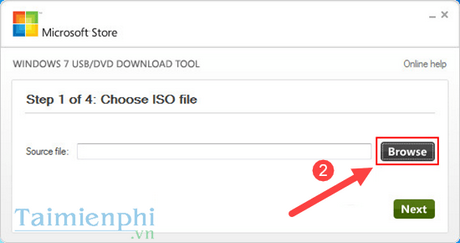
Bước 3: Chọn đường dẫn tới file ISO chứa file hệ điều hành Windows 8, chọn Open.

Rồi nhấn Next.

Bước 4: Tại đây chương trình hỏi bạn muốn tạo boot ra đĩa DVD hay USB. Bạn chọn USB Device.

Bước 5: Nếu có nhiều USB, bạn chọn USB muốn tạo boot rồi chọn Begin copying.

Bước 6: Sau khi hoàn thành, bạn chọn Start Over.

Vậy là taimienphi.vn đã giới thiệu đến bạn các tạo usb boot cho Window 7 với WINDOWS 7 USB/DVD Download Tools. Ngoài việc sử dụng công cụ trên để tạo boot cho usb cài windows 7 thì vẫn còn rất nhiều công cụ khác bạn có thể áp dụng được như cách tạo boot usb với Grub4dos chẳng hạn.
Thêm 1 sự lụa chọn nữa là Hiren's Boot vốn đã quá quen thuộc với người cài Windows rồi, cách tạo usb boot với Hirent Boot cũng là 1 giải pháp hay. Với các cách trên bạn có thể áp dụng cho mọi loại hệ điều hành, bao gồm cả cách cài Windows 8 cũng áp dụng thành công 100%.
https://thuthuat.taimienphi.vn/tao-usb-bot-win-7-3894n.aspx